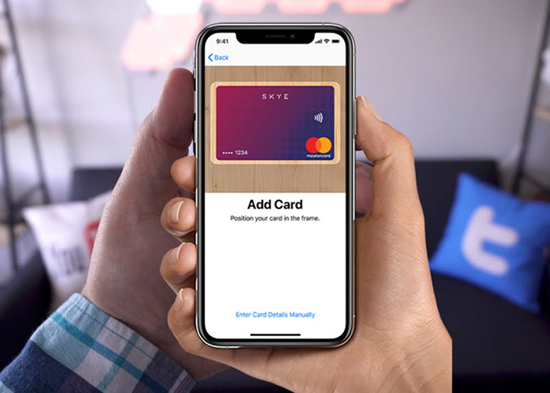Содержание
Apple Pay: всё, что вы хотели знать
Начиная с 2018 года в Казахстане стал доступен сервис мобильных платежей Apple Pay. Он позволяет расплачиваться в магазинах с помощью iPhone и Apple Watch, к которым привязана банковская карта. И пусть желание оплатить покупку смартфоном уже давно никого не удивляет, всё же у пользователей остаются вопросы о тонкостях работы Apple Pay. Мы собрали ответы на самые популярные из них.
Что такое Apple Pay?
Вы наверняка знаете, но всё же: Apple Pay – сервис, позволяющий совершать бесконтактные платежи. Это значит, что пользователи iOS могут расплачиваться за товары и услуги без предъявления банковской карты. Вместо неё используется устройство Apple. И согласитесь, это очень удобно! Ведь вероятность забыть дома банковскую карту гораздо выше, чем смартфон – он всегда под рукой. Достаточно просто приложить девайс к терминалу – и вуаля, платёж проведён. При этом банк не взимает комиссию за использование приложения.
Как работает Apple Pay?
Для оплаты через сервис Apple Pay подключение к интернету вам не понадобится. В ваше устройство встроен специальный модуль NFC, благодаря которому девайсу и удаётся бесконтактно подключиться к платёжному терминалу. Для оплаты смартфоном или планшетом нужно просто поднести его к платёжному терминалу, при этом даже выводить устройство из режима сна или заходить в приложение необязательно. А чтобы оплатить покупку часами, нажмите дважды на боковую кнопку и поднесите их к терминалу.
Расплатиться таким образом можно везде, где вы видите специальные обозначения – или Pay. Это могут быть магазины, торговые центры, рестораны, общественный транспорт и другое. И конечно, платежи проходят не только в Казахстане, но и в других странах (по внутреннему курсу вашего банка).
Совершать покупки в интернете вы можете в браузере Safari на вашем iPhone, iPad и Mac. Подтвердить оплату можно одним касанием: благодаря Touch ID и Face ID вам больше не придётся заполнять длинные формы для проведения каждой транзакции – достаточно будет это сделать единожды.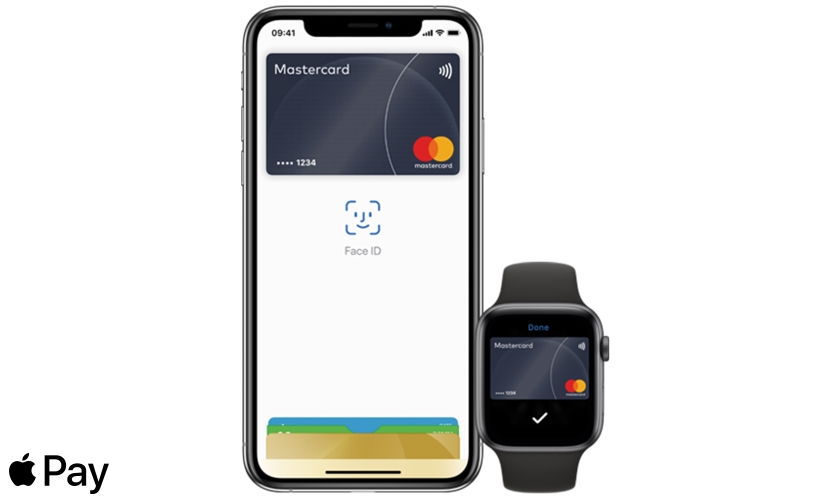
Как подключиться к Apple Pay?
Первым делом нужно завести карту одного из банков, которые работают с Apple Pay (список вы найдёте ниже). Далее нужно зайти в стандартное приложение Wallet и добавить карточку: это можно сделать с помощью камеры iPhone или же ввести все данные вручную. Система ознакомит вас с пользовательским соглашением, и вам останется ввести секретный код, который приходит по СМС. Подробную инструкцию, как настроить Apple Pay вы найдёте по ссылке .
К слову, некоторые банки предлагают регистрацию карты через собственное мобильное приложение. Как только банк выполнит проверку, она станет активна в приложении Apple Pay.
Какие банки Казахстана работают с Apple Pay?
- «Альфа-Банк»
- Altyn Bank
- ATFBank
- Банк ЦентрКредит
- Eurasian Bank
- ForteBank
- Halyk Bank
- Home Credit
- Jysan Bank
- Сбербанк
На каких устройствах доступен Apple Pay?
- модели iPhone, начиная с iPhone 6
- все модели Watch
- iPad
- MacBook
Ещё раз обращаем ваше внимание на то, что Apple Pay на iPad и MacBook доступен только для онлайн-покупок.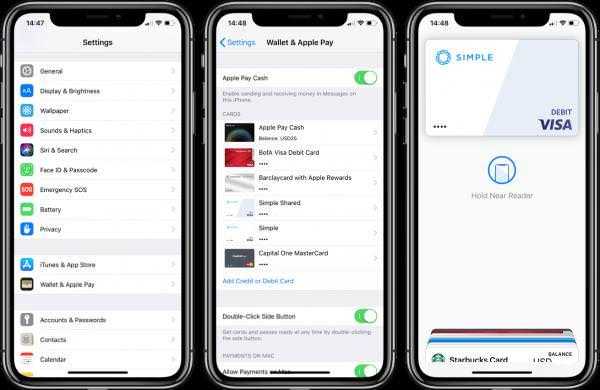
Насколько безопасен сервис Apple Pay?
Ваши данные надёжно защищены. Сервис использует индивидуальный номер вашего устройства и уникальный код цифр (токен). Apple Pay не сохраняет номер вашей карты и не передаёт его продавцу. Если вы потеряли смартфон или его украли, токен можно дистанционно удалить. Технология такова, что даже если представить, что кому-то удалось завладеть этой информацией, управлять картой будет невозможно.
Ко всему прочему, вы можете воспользоваться функцией «Найти iPhone» или зайти через браузер в iCloud и заблокировать оплату через Apple Pay.
Но ещё раз обращаем ваше внимание на то, что в целях безопасности для подтверждения оплаты используются функции Touch ID и Face ID, а значит, злоумышленники не смогут воспользоваться вашей картой.
Кстати, Apple Pay может работать с несколькими картами и кошельками одновременно.
Оплачивать покупки с помощью устройства Apple – очень удобно. Ваш смартфон всегда под рукой, нет нужды носить с собой банковскую карту.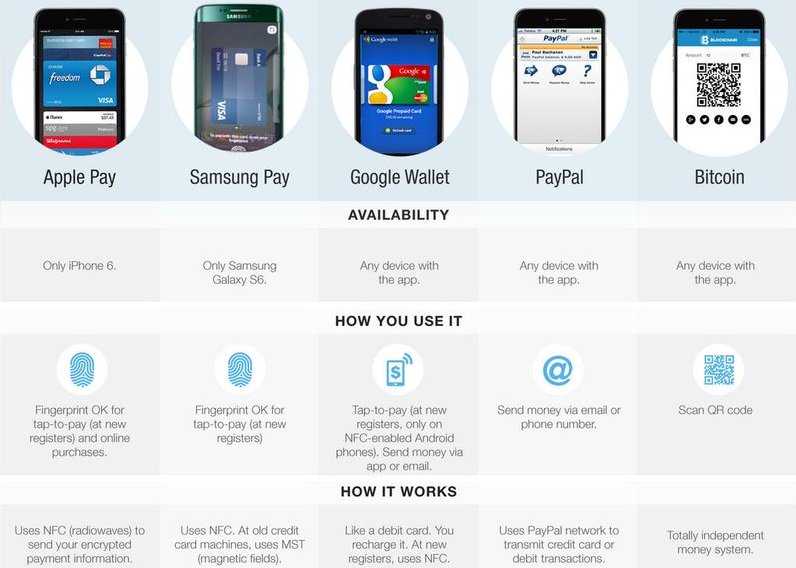 Надеемся, в скором времени список банков, которые работают с этой платёжной системой, пополнится.
Надеемся, в скором времени список банков, которые работают с этой платёжной системой, пополнится.
Будьте в курсе всегда!
Подпишитесь на рассылку и узнавайте первым о новых акциях и спецпредложениях магазина!
EmailВаш email
NameВаше имя
Apple раздали российские карты – Газета Коммерсантъ № 53 (7254) от 29.03.2022
Единственным платежным решением для владельцев iPhone в России пока остается «СБПэй», которое большинство крупных банков до последнего времени игнорировали. При этом количество выпущенных виртуальных карт уже достигает 35 млн, а работающих в стране iPhone — превышает 20 млн. Однако потребительские качества сервиса все еще оставляют желать лучшего и сохраняется риск его блокировки, как это произошло с платежной системой «Мир».
Фото: Эмин Джафаров, Коммерсантъ
Фото: Эмин Джафаров, Коммерсантъ
В платежном приложении для «СБПэй», которое позволяет оплачивать покупки смартфоном, появился первый системно значимы банк — МКБ. Сейчас к сервису подключены 37 банков, тогда как в начале марта их было всего четыре. «Мы ожидаем, что в ближайшие недели большинство банков, в том числе крупнейшие, предоставят такую возможность»,— сообщили в ЦБ. О готовности подключиться к сервису в ближайшее время “Ъ” сообщили ВТБ, ПСБ, Почта-банк, Росбанк, Тинькофф-банк. В Сбербанке, у которого более 90 млн клиентов-физлиц, на запрос “Ъ” о сроках подключения к «СБПэй» не ответили.
Сейчас к сервису подключены 37 банков, тогда как в начале марта их было всего четыре. «Мы ожидаем, что в ближайшие недели большинство банков, в том числе крупнейшие, предоставят такую возможность»,— сообщили в ЦБ. О готовности подключиться к сервису в ближайшее время “Ъ” сообщили ВТБ, ПСБ, Почта-банк, Росбанк, Тинькофф-банк. В Сбербанке, у которого более 90 млн клиентов-физлиц, на запрос “Ъ” о сроках подключения к «СБПэй» не ответили.
«СБПэй» осталось единственным платежным приложением, доступным владельцам iPhone.
В конце прошлой недели Apple Pay перестало поддерживать карты российской платежной системы «Мир» (см. “Ъ” от 25 марта), при этом в App Store приложение Mir Pay и его обновления на данный момент недоступны.
Российские карты международных платежных систем Visa и MasterCard перестали поддерживаться всеми платежными приложениями в смартфонах еще раньше, на фоне приостановки их бизнеса в России. При этом пластиковыми картами расплачиваться можно внутри страны, в РФ все трансакции обрабатываются Национальной системой платежных карт (НСПК, оператор платежной системы «Мир»).
Карты «Мир» из платежных сервисов пока поддерживает лишь Samsung Pay. Кроме того, в Google Play можно скачать Mir Pay (к нему подключены около 80 банков, сервис доступен только для карт «Мир»). Однако эти сервисы работают только на смартфонах с ОС Android.
По данным НАФИ на март 2021 года, среди пользователей мобильных платежных сервисов Google Pay использовали 32% россиян, Apple Pay — 30%, Samsung Pay — 17%. При этом только в 2021 году в РФ было продано 4,4 млн смартфонов Apple, еще 3,7 млн — в 2020 году. Данные о том, сколько всего смартфонов Apple в настоящее время функционируют в России, компания не раскрывает — по экспертным оценкам, их более 20 млн.
Между тем и за время пандемии, и уже в условиях нехватки чипов на фоне санкций в России стремительно растет доля цифровых карт, выпускаемых без физического носителя. Виртуальными картами можно оплачивать товары и услуги в интернете, а также с помощью установленных в смартфонах платежных приложений. «Если рассматривать работающие карты, то есть используемые в настоящее время клиентами при совершении операций, то доля «виртуалок» составляет не менее 25%, то есть около 35 млн штук, и имеет выраженную тенденцию к росту»,— поясняет глава правления ассоциации «Финансовые инновации» Роман Прохоров.
«СБПэй», в отличие от других платежных приложений, привязано не к карте, а к счету клиента банка, то есть формально не имеет отношения к платежной системе.
Таким образом, платить с помощью iPhone можно со счетов, к которым привязаны и карта «Мир», и карты Visa или MasterCard.
Однако у текущей версии приложения есть целый ряд минусов. Заплатить с помощью «СБПэй» сложнее, чем другими сервисами. При платеже придется открыть приложение и отсканировать QR-код на терминале продавца, в то время как в других решениях достаточно лишь приложить телефон к бесконтактному POS-терминалу.
Как уверяют в НСПК, скоро сервис будет доработан. Еще в 2021 году были проведены «необходимые тестирования для реализации оплаты на основе NFC-технологии в приложении «СБПэй»», отметили там. В этом году НСПК «планирует распространять обновленное приложение в банки и ТСП», что позволит осуществлять платеж через СБП «в одно касание».
Впрочем, по словам опрошенных “Ъ” участников платежного рынка, основным сдерживающим фактором для развития «СБПэй» остается риск, что приложение, так же, как и Mir Pay, может быть заблокировано в App Store или Google Play в любой момент.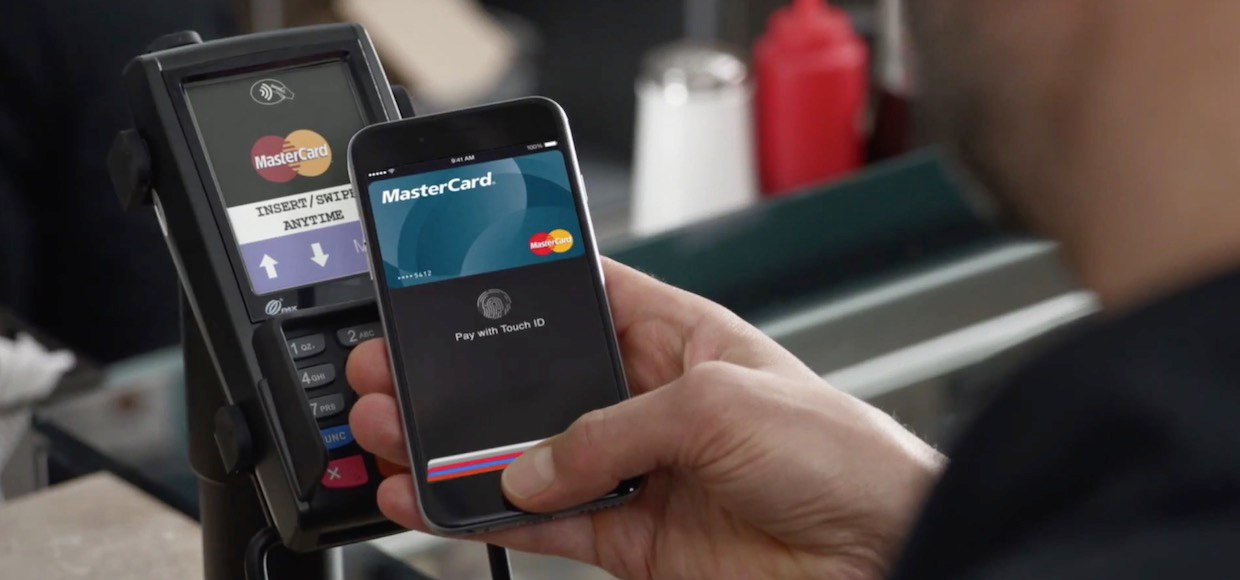 Ведь оператором СБП, как и платежной системы «Мир», выступает все та же принадлежащая Банку России НСПК.
Ведь оператором СБП, как и платежной системы «Мир», выступает все та же принадлежащая Банку России НСПК.
Ксения Дементьева, Максим Буйлов
Что это такое и как это работает?
Перейти к содержимому Apple Pay: что это такое и как это работает?
Мы здесь, чтобы ответить на все ваши вопросы об Apple Pay и показать, как легко начать пользоваться ею!
Содержание
Введение
Apple Pay — это программное обеспечение для цифровых платежей от Apple, мирового технологического гиганта.
С момента своего запуска в 2014 году Apple Pay превратился в лучший мобильный кошелек, опережающий ближайших конкурентов, таких как Samsung и Google Pay.
Многим пользователям нравится удобство оставлять физические кредитные карты дома и платить с помощью мобильных устройств. Таким образом, предоставление вашим клиентам возможности платить через Apple Pay может стать большим преимуществом для вашего бизнеса.
Вот все, что вам нужно знать об Apple Pay, в том числе о картах, которые работают с этим цифровым кошельком, и о том, как настроить его на вашем устройстве Apple.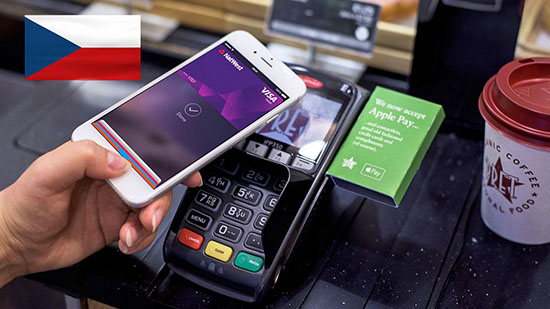
Что такое Apple Pay?
Apple Pay — это бесконтактный способ оплаты, предоставляемый Apple. Он использует технологию ближнего поля (NFT), чтобы позволить клиентам совершать безопасные бесконтактные платежи, только если они используют устройство с поддержкой NFT.
Вместо физических кредитных карт пользователи Apple Pay платят с помощью своих мобильных устройств и пользуются следующими преимуществами:
- Быстрые транзакции — транзакции Apple Pay выполняются за 3–5 транзакций.
- Безопасность — Apple Pay — это безопасный способ совершения транзакций. Он не хранит номера карт на вашем устройстве, и данные вашей карты никогда не передаются Apple Pay.
- Вы можете использовать его в автономном режиме — у вас нет подключения к Wi-Fi для совершения транзакций Apple Pay.
- Часы Apple — вы можете успешно совершать транзакции Apple Pay при использовании часов Apple.
 Это отличное преимущество, если у вас нет iPhone или iPad.
Это отличное преимущество, если у вас нет iPhone или iPad.
Как работает Apple Pay?
Apple Pay использует технологию ближнего поля, позволяющую двум устройствам подключаться и обмениваться данными, когда они находятся рядом, по беспроводной сети.
Чтобы использовать Apple Pay, у вас должен быть кошелек Apple, в котором вы храните свои кредитные и дебетовые карты в цифровом виде. Ваш поставщик также должен принимать платежи Apple Pay.
Когда вы подходите к торговой точке, совместимой с Apple Pay, экран вашего устройства Apple загорается и автоматически открывает кошелек.
Затем производится оплата, поднося совместимое устройство Apple к кассе. На главном экране вашего устройства Apple должен немедленно появиться сенсорный идентификатор, который вы должны аутентифицировать для авторизации транзакции.
Успешная транзакция обозначается звуковым сигналом, вибрацией или значком на экране.
Вам не нужно беспокоиться о конфиденциальности, так как кассир не видит данные вашей карты. Вы держите свое устройство Apple, и данные вашей карты не отображаются на стороне кассира.
Вы держите свое устройство Apple, и данные вашей карты не отображаются на стороне кассира.
Как настроить Apple Pay?
Настроить Apple Pay легко и просто, и вы можете выполнить этот процесс за несколько простых шагов. Однако прежде чем регистрировать кредитную карту, вам следует проверить, совместимо ли ваше устройство с Apple Payments. Вот краткий обзор того, как настроить Apple Pay на:
- iPhone и iPad
- Apple watch
- mac
Продажа устройств, совместимых с Apple Pay
iPhone SE 2022
64GB – Multiple Colors – Unlocked
Condition: Excellent
Starting From $399
iPhone 13 Pro
128GB – Sierra Blue – Unlocked
Condition: Excellent
Starting From $899
iPhone 13 Mini
128 ГБ — Несколько цветов — Разблокирована
Состояние: Отличное
Начиная от 649 долларов США
iPhone 12 Pro Max
128 ГБ — Тихоокеанский синий — Разблокирована
Состояние: Отличное
Начиная с $849
Настройка Apple Pay на iPhone и iPad
- Откройте приложение кошелька на iPhone iPhone
- Выберите продолжить
- Выберите тип карты , которую вы хотите добавить в кошелек, это может быть дебетовая карта, карта Apple или кредитная карта.

- Используйте камеру iPhone/iPad для сканировать реквизиты выбранной карты. Нажмите , затем , когда закончите.
- Введите защитный код вашей карты и срок действия, затем нажмите далее .
- Ознакомьтесь с условиями Apple Pay и нажмите далее , когда закончите.
- Выберите метод проверки
- Эмитент вашей карты/банк отправит уведомление с использованием выбранного вами метода проверки. Нажмите «Далее», когда подтвердите проверку.
Настройка Apple Pay на Apple Watch
- Откройте приложение Watch на iPhone. Прокрутите вниз и выберите вариант кошелек и Apple Pay .
- Выберите добавить карту и нажмите продолжить .
- Просмотрите информацию и управление данными Apple и нажмите продолжить после завершения
- Выберите тип карты , которую вы хотите добавить.
 Это может быть дебетовая карта, кредитная карта или карта Apple. Когда закончите, отсканируйте переднюю часть вашей карты с помощью камеры iPhone и убедитесь, что вы зафиксировали имя и номера карт. (Если вы не хотите сканировать, вы можете добавить данные карты вручную )
Это может быть дебетовая карта, кредитная карта или карта Apple. Когда закончите, отсканируйте переднюю часть вашей карты с помощью камеры iPhone и убедитесь, что вы зафиксировали имя и номера карт. (Если вы не хотите сканировать, вы можете добавить данные карты вручную ) - Следуйте приведенным инструкциям, выберите метод проверки и подтвердите отправленный вам код подтверждения.
Настройка Apple Pay на Mac
Вы можете совершать быстрые, безопасные и конфиденциальные транзакции Apple Pay с помощью Apple Mac mini. Никаких дополнительных процессов настройки не требуется, при условии, что вы настроили свои кредитные и дебетовые карты на Apple Watch, iPhone или iPad.
Если вы их не настроили, вы можете выполнить следующие действия, чтобы позволить Apple оплатить ваш MacBook:
- Перейти к системным настройкам .
- Нажмите кошелек и Apple Pay, затем выберите добавить карту .

- Выберите продолжить
- Отсканируйте вашу карту или введите данные вручную
- Прочтите и поймите условия, выберите метод подтверждения и дождитесь кода подтверждения от вашего кредитного эмитента
Какие карты работают в Apple Pay?
Компания Apple сотрудничает со многими дебетовыми и кредитными картами в США. Некоторые карты, совместимые с Apple Pay, включают:
- American Express
- MasterCard
- Visa
- Discover
Apple имеет другие партнерские отношения с американскими банками, включая American Express, Citi, Bank of America и Chase. Полный список банков Apple Pay можно просмотреть здесь.
Является ли Apple Wallet таким же, как Apple Pay?
Apple Pay и Apple Wallet — два термина, которые часто путают. Вот определение двух слов, чтобы помочь вам увидеть разницу.
Apple Pay — это безопасный, надежный и бесконтактный способ совершать покупки в приложениях или физических магазинах в Интернете. Кошелек Apple — это место, где вы в цифровом виде храните свои дебетовые и кредитные карты, чтобы использовать их для Apple Pay.
Кошелек Apple — это место, где вы в цифровом виде храните свои дебетовые и кредитные карты, чтобы использовать их для Apple Pay.
Заключительные замечания
Забыли карты дома? Не нужно беспокоиться, если у вас есть карта Apple. Вам нужно использовать мобильное устройство Apple или часы, чтобы завершить транзакцию.
Помимо покупки товаров и услуг, вы также можете отправлять и получать деньги с помощью Apple Pay, так что это очень надежный способ бесконтактной оплаты.
Невозможно использовать Apple Pay, потому что ваш телефон не поддерживает его или, возможно, он сломан? Gophermods предлагает доступные и эффективные услуги по ремонту iPhone.
Мы работаем с широким спектром мобильных устройств, включая сотовые телефоны, iPhone, iPod, компьютеры, планшеты, хромированные книги и iPod. Если вы не уверены, что не так с вашим мобильным устройством, или вам просто нужно проконсультироваться о чем-то, не стесняйтесь обращаться к нам. Наши технические специалисты будут рады помочь, где мы можем.
- О
- Последние сообщения
Кейси П.
Компания Gophermods была основана в 2010 году в Университете Миннесоты. Gophermods — компания по производству бытовой электроники B2B/B2C, специализирующаяся на ремонте компьютеров, смартфонов и планшетов премиум-класса.
Последние сообщения Кейси П. (посмотреть все)
- Узнайте, какой размер SIM-карты использует ваш iPhone или iPad — 23 октября 2022 г.
- Руководство по удалению учетных записей Apple iCloud, Google и Samsung — 20 сентября 2022 г.
- Технология eSIM здесь: все, что вам нужно знать — 13 сентября 2022 г. ОП
Что такое Apple Pay?
- Apple Pay — это платежный сервис, предоставляемый Apple. Он позволяет легко и безопасно совершать покупки с помощью всего лишь вашего iPhone, iPad, Apple Watch или Mac.

- Совершайте платежи с помощью устройства Apple в магазинах, в Интернете и в приложениях одним прикосновением или взглядом. Вам не нужна ваша карта или ее реквизиты во время оплаты.
- Чтобы использовать Apple Pay, вам необходимо добавить свою платежную карту в приложение Apple Wallet.
- Используйте Apple Pay везде, где вы видите символ бесконтактной оплаты или логотип Apple Pay.
Общая информация
В чем разница между Apple Wallet и Apple Pay?
Приложение Apple Wallet на телефонах с финским языком обычно готово к использованию с именем Lompakko. Приложение можно найти в магазине приложений под названием Apple Wallet.
Apple Wallet — это безопасный и частный цифровой кошелек, в который вы можете загружать и управлять не только картами Visa OP, но и другими платежными и проездными картами, билетами, ключами и личными документами, удостоверяющими личность.

С помощью Apple Pay вы можете легко расплачиваться в магазинах, на веб-сайтах и в приложениях. Используйте Apple Pay везде, где вы видите символы бесконтактной оплаты или Apple Pay.
Дополнительную информацию можно найти на веб-сайте Apple. Введите Apple Pay в поле поиска:
- устройство Apple под управлением iOS 11 или более поздней версии, включая Face ID или Touch ID
- Apple ID выполнил вход в iCloud
- действительная поддерживаемая карта OP-Visa
- Идентификатор пользователя OP (действующее соглашение OP об электронных услугах или соглашение OP о цифровых услугах)
- или, если вам от 13 до 17 лет, ваш опекун должен иметь идентификатор пользователя OP.
- последняя версия OP-mobile (36.1. или выше), если вы добавляете карту на OP-mobile.
- iPhone с Face ID
- iPhone с Touch ID (кроме iPhone 5S)
- iPad Pro, iPad Air, iPad и iPad mini с Touch ID или Face ID
- Apple Watch серии 1, 2 или новее
- Apple Watch (1-го поколения)
- Mac с Touch ID
- Mac, выпущенный в 2012 г. или позже + iPhone/Apple Watch с Apple Pay
- Откройте OP-mobile и войдите в систему.
- Выберите карту, которую хотите добавить в Apple Wallet.
- Нажмите «Добавить в Apple Wallet». Если ваша карта имеет как кредитную, так и дебетовую функцию, выберите, какую функцию вы хотите добавить.
- Если у вас есть несколько устройств Apple (например, Apple Watch), выберите, к какому устройству вы добавляете карту.
- Проверьте данные карты и примите условия.
- Откройте приложение.
- Нажмите +, чтобы добавить свою карту.
- Отсканируйте карту, следуя инструкциям.

- Проверьте данные карты и примите условия.
- Подтвердите добавление карты либо на OP-mobile, либо позвонив в службу поддержки OP по номеру 0100 0500 (нажмите 2 для карт и оплаты картой).
- На OP-mobile: вы можете включить Apple Pay для своих Apple Watch так же, как и для своего iPhone. Следуйте приведенным выше инструкциям в разделе OP-mobile.
- Включение в приложении Apple Watch:
- На iPhone откройте приложение Apple Watch.
- Перейдите на вкладку «Мои часы».
- Коснитесь Wallet и Apple Pay.
- Выберите карту, которую хотите добавить, или добавьте новую карту, следуя инструкциям.
- Подтвердите добавление карты, следуя инструкциям.
- устройство с поддержкой Apple Pay
- действующая карта OP-Visa с поддержкой Apple Pay и доступная для карточных платежей
- последняя версия iOS, watchOS или macOS
- Apple ID, зарегистрированный в iCloud
- последняя версия OP-mobile (36.1. или выше), если вы добавляете карту на OP-mobile.
.
Что нужно для включения Apple Pay?Вам необходимо иметь
С какими устройствами я могу использовать Apple Pay?
Вы можете использовать Apple Pay с устройствами под управлением iOS 11 или более поздней версии, которые имеют Face ID или Touch ID.
 Apple Watch также поддерживают Apple Pay.
Apple Watch также поддерживают Apple Pay.Apple Pay работает со следующими устройствами:
С какими платежными картами я могу использовать Apple Pay?
С картами Visa, выпущенными OP: OP-Visa Credit/Debit, OP-Visa Gold, OP-Visa Platinum, OP-Visa Debit, OP-Visa Basic, OP-Visa Electron и OP-Visa Business Card.
Могу ли я использовать Apple Pay с картой OP-Visa Business Card?
Да, карту OP-Visa Business Card можно добавить в Apple Wallet. При добавлении карты необходимо использовать личный идентификатор пользователя клиента. Чтобы добавить карту, перейдите в OP-mobile.
 Либо перейдите в Apple Wallet, а затем подтвердите добавление на OP-mobile.
Либо перейдите в Apple Wallet, а затем подтвердите добавление на OP-mobile.Могу ли я добавить более одной карты в Apple Wallet?
Да, в Apple Wallet можно добавить несколько карт. К iPhone 8 или новее и к Apple Watch серии 3 или новее можно добавить 12 карт. К другим устройствам можно добавить 8 карт. Вы можете добавить одну и ту же карту на несколько устройств.
Обратите внимание, что комбинированные карты OP (OP-Visa Credit/Debit, OP-Visa Gold и OP-Visa Platinum) фактически включают две карты, дебетовую и кредитную. Вам нужно добавить дебетовую и кредитную карту отдельно в Apple Pay.
У моей карты нет функции бесконтактной оплаты. Могу ли я оплатить через Apple Pay?
Да. Вы также можете добавить в Apple Pay карту, не поддерживающую функцию бесконтактной оплаты.
Каковы возрастные ограничения для Apple Pay? Кто может использовать Apple Pay?
Чтобы получить Apple ID, необходимый для Apple Pay, вам должно быть не менее 13 лет.
 Вам также потребуется карта Visa, выпущенная OP, и устройство Apple.
Вам также потребуется карта Visa, выпущенная OP, и устройство Apple.Добавление карты OP в Apple Pay должно быть подтверждено идентификатором пользователя OP. После входа в OP-mobile вы можете добавить карту в Apple Wallet.
Кроме того, вы можете добавить карту в Apple Wallet. В этом случае добавление карты необходимо подтвердить отдельно либо на OP-mobile, либо позвонив в службу поддержки OP по номеру 0100 0500 (нажмите 5 для обслуживания на английском языке, затем нажмите 1 для карт, оплаты картой и выставления счетов).
Если вам меньше 18 лет, попросите своего опекуна позвонить в отдел обслуживания клиентов OP для подтверждения вашей карты. Вашему опекуну будет предложено идентифицировать себя с помощью собственного идентификатора пользователя OP.
Если вам от 15 до 17 лет и у вас есть соглашение об электронных услугах OP, подписанное после 10 декабря 2020 года, вы можете войти в OP-mobile и самостоятельно добавить свою карту в Apple Wallet. Кроме того, вы можете добавить его в Apple Wallet и выбрать OP-mobile в качестве метода подтверждения.

Стоит ли использовать Apple Pay?
Нет. Apple Pay бесплатна, и оплата с ее помощью бесплатна.
Включение Apple Pay
Как включить Apple Pay?
Чтобы начать пользоваться Apple Pay в первый раз, зайдите в OP-mobile или Apple Wallet.
OP-mobile
Apple Wallet
Когда карта будет успешно добавлена, вы получите уведомление и сообщение на OP-mobile.
Вы также можете включить Apple Pay для своих Apple Watch. Вам необходимо выполнить сопряжение Apple Watch с iPhone.
Проблемы с включением?
Чтобы проверить, добавлена ли карта в Apple Wallet, перейдите в OP-mobile, выберите карту и коснитесь вкладки Информация.
 Если карта добавлена, вы увидите кнопку «Управление в Apple Wallet».
Если карта добавлена, вы увидите кнопку «Управление в Apple Wallet».Если карта не добавлена и вы не можете завершить включение, проверьте наличие
Для получения технической поддержки Apple перейдите на сайт support.apple.com и введите Apple Pay в поле поиска.
При необходимости позвоните в службу поддержки клиентов OP по номеру 0100 0500 и нажмите 2 для карт и оплаты картой.
Не могу подтвердить карту на OP-mobile. Что я должен делать?
При добавлении карты в Apple Wallet вы можете подтвердить ее на OP-mobile или позвонив в службу поддержки OP. Если вы подтверждаете карту на OP-mobile, убедитесь, что у вас установлена последняя версия OP-mobile.

Если у вас нет OP-mobile или подтверждение на OP-mobile не выполняется, позвоните в службу поддержки OP по телефону 0100 0500 и нажмите 2 для карт и оплаты картой. Если вы несовершеннолетний, попросите своего опекуна позвонить, чтобы подтвердить вашу карту. Вашему опекуну будет предложено идентифицировать себя с помощью своего идентификатора пользователя OP.
Почему я не могу добавить карту OP-Visa Business Card в Apple Wallet?
Добавление карты OP-Visa Business Card в Apple Wallet возможно при использовании личного идентификатора пользователя клиента. Чтобы добавить карту, перейдите в OP-mobile. Либо перейдите в Apple Wallet, а затем подтвердите добавление на OP-mobile.
Обратите внимание, что Apple Pay нельзя включить на мобильном телефоне OP Business или с идентификатором пользователя вашего корпоративного клиента. Если ваша карта была предоставлена только для внесения депозитов, а не для осуществления платежей, вы не можете использовать Apple Pay с ней.

При необходимости позвоните в отдел обслуживания клиентов OP по телефону 0100 0500. Нажмите 2 для карт, оплаты картой и выставления счетов.
Если я добавлю свою комбинированную карту (кредитную/дебетовую карту) в Apple Pay, буду ли я платить кредитной или дебетовой картой?
Если на вашей карте есть и кредитная, и дебетовая функции, вам нужно выбрать, какую функцию добавить при включении Apple Pay. Обратите внимание, что вы можете добавить обе функции в Apple Pay по отдельности, чтобы использовать функции карты так, как вы хотите.
Карта или функция карты, которую вы добавите первой, станет вашей картой по умолчанию в Apple Pay. Это означает, что вы будете в основном расплачиваться этой картой. Если вы хотите заплатить другой картой, вы можете выбрать ее, когда собираетесь платить.
Где я могу оплатить через Apple Pay?
В магазинах — Расплачиваться с помощью Apple Pay можно по всему миру во всех магазинах, принимающих бесконтактные платежи картами Visa.

В интернет-магазинах и приложениях — Вы можете использовать Apple Pay в интернет-магазинах и приложениях, которые принимают Apple Pay. Используйте кнопку «Оплатить через Apple Pay» или Apple Pay в качестве способа оплаты.
Вы можете использовать Apple Pay везде, где видите символ бесконтактной оплаты или логотип Apple Pay.
В Фёли или регионе Турку Traffic теперь вы можете легко приобрести билет в режиме экспресс-путешествия в Apple Pay. Если вы включите режим «Экспресс-путешествие», вам не нужно отдельно подтверждать оплату с помощью Touch ID, Face ID или даже разблокировать телефон. Для оплаты достаточно поднести устройство к бесконтактному считывателю. Подробнее читайте на веб-сайте Apple
Как оплатить через Apple Pay?
В магазинах
Face ID: Чтобы активировать платежную карту с помощью Face ID, дважды нажмите правую кнопку iPhone. Затем либо взгляните на свой iPhone, либо введите свой пароль.
 Поднесите верхнюю часть iPhone к бесконтактному считывателю, пока на дисплее не появится галочка и надпись «Готово».
Поднесите верхнюю часть iPhone к бесконтактному считывателю, пока на дисплее не появится галочка и надпись «Готово».Touch ID: Активировать Apple Wallet с помощью Touch ID. Удерживая палец на Touch ID, поднесите верхнюю часть iPhone к бесконтактному считывателю. Платеж завершен, когда вы видите галочку и Готово на дисплее.
Apple Watch: Поднесите часы к бесконтактному считывателю и дважды нажмите боковую кнопку часов. Платеж завершен, когда вы почувствуете прикосновение часов к своему запястью.
В приложениях и на веб-сайтах
iPhone или iPad: Выберите Apple Pay в качестве способа оплаты. Подтвердите, используя Face ID, Touch ID или пароль вашего устройства.
Mac, Safari: Выберите Apple Pay в качестве способа оплаты. Оплата с помощью iPhone или Apple Watch.
MacBook Pro: Выберите Apple Pay в качестве способа оплаты. Оплата с помощью Touch ID на сенсорной панели.

Apple Pay — это простой, быстрый и безопасный способ оплаты в приложениях и в Интернете одним прикосновением или взглядом. Вам не нужно создавать учетную запись или отдельно заполнять свои данные при оплате. Миллионы интернет-магазинов принимают платежи через Apple Pay.
Как я узнаю, прошел ли мой платеж?
Бесконтактный считыватель сообщит вам, когда платеж будет принят. На дисплее вашего устройства Apple вы также увидите сообщение «Готово» после успешной оплаты. Если вы платите с помощью Apple Watch, вы почувствуете прикосновение часов к своему запястью, когда платеж будет завершен.
В интернет-магазине вы узнаете, что ваш платеж прошел, когда увидите уведомление о принятом платеже. Вы также будете получать отдельное уведомление о каждой транзакции на свое устройство Apple.
У меня есть несколько карт в Apple Pay. Могу ли я оплатить другой картой вместо карты по умолчанию?
Да.
 Выполните следующие действия:
Выполните следующие действия:iPhone с Face ID: Дважды щелкните правую кнопку. Коснитесь карты по умолчанию, когда увидите ее, затем коснитесь другой карты, чтобы выбрать ее. Взгляните на свой iPhone, чтобы идентифицировать себя с помощью Face ID. Затем заплатите, поднеся верхнюю часть устройства к ридеру.
iPhone с Touch ID: Поднесите устройство к считывателю, но не прикасайтесь пальцем к Touch ID. Коснитесь карты по умолчанию, когда увидите ее, затем коснитесь другой карты, чтобы выбрать ее. Приложите палец к Touch ID для оплаты.
Apple Watch: Дважды нажмите боковую кнопку часов. Когда вы увидите карту по умолчанию, проведите пальцем влево или вправо, чтобы выбрать другую карту. Для оплаты поднесите часы к ридеру.
У меня есть несколько карт в Apple Pay. Как я могу изменить карту по умолчанию?
Первая добавленная вами карта становится картой по умолчанию.
 Если вы добавите несколько карт в Apple Pay, OP-mobile каждый раз будет спрашивать вас, хотите ли вы установить новую карту в качестве карты по умолчанию.
Если вы добавите несколько карт в Apple Pay, OP-mobile каждый раз будет спрашивать вас, хотите ли вы установить новую карту в качестве карты по умолчанию.Если вы хотите изменить карту по умолчанию позже, выполните следующие действия:
Для iPhone или iPad: Перейдите в «Настройки» — «Wallet и Apple Pay» — «Карта по умолчанию» и выберите новую карту. В качестве альтернативы на iPhone вы можете открыть Wallet, коснуться и удерживать карту, а затем перетащить ее на передний план своих карт.
Для Apple Watch: На iPhone откройте приложение Apple Watch. Перейдите в Watch — Wallet и Apple Pay — Карта по умолчанию и выберите новую карту.
Что такое карта по умолчанию?
Если у вас есть несколько карт в Apple Wallet, одна из них является вашей картой по умолчанию и будет использоваться в основном при оплате. Если вместо этого вы хотите заплатить другой картой, вы можете выбрать ее, когда собираетесь платить.

Карта по умолчанию зависит от устройства. Это означает, что ваш телефон и часы могут иметь разные карты по умолчанию.
Нужно ли мне подключение к Интернету, когда я расплачиваюсь в магазине с помощью Apple Pay?
Нет. Вам не нужно подключение к Интернету, чтобы расплачиваться с помощью Apple Pay в магазине. Платежи осуществляются по технологии бесконтактного считывателя. Чтобы узнать, принимает ли считыватель платежей в магазине Apple Pay, найдите символ бесконтактной оплаты.
Есть ли ограничения для Apple Pay?
Apple Pay имеет те же лимиты, что и ваша карта. Ваш платеж должен быть в пределах ежедневных лимитов на расходы и снятие средств с вашей карты и любых лимитов использования вашей учетной записи. Всякий раз, когда вы используете Apple Pay для совершения покупки в магазине, будет проверяться лимит предварительно авторизованных покупок вашей карты. Всякий раз, когда вы платите в интернет-магазине или в приложении, будет проверяться ограничение на онлайн-покупки и другие дистанционные покупки.

Общий лимит в 50 евро для бесконтактных платежей не распространяется на Apple Pay.
Как я могу проверить историю транзакций?
Чтобы просмотреть платежи, совершенные с помощью Apple Pay, вы можете зайти в Apple Wallet, приложение Watch или OP-mobile.
В Apple Wallet при касании карты вы увидите последние транзакции, совершенные с помощью карты, и устройство, которое вы используете в данный момент.
Если вы включили Apple Pay для своих Apple Watch, вы можете просматривать транзакции в приложении Watch на iPhone. В приложении Watch коснитесь Wallet и Apple Pay. Затем коснитесь своей карты и вкладки «Транзакции».
При транзакциях Кошелек показывает сумму предавторизации, которая может отличаться от суммы окончательной суммы транзакции. Чтобы проверить окончательные детали транзакции, перейдите к своей учетной записи или кредитным операциям, банковской выписке или счету.
В OP-mobile выберите свою учетную запись, чтобы просмотреть все совершенные дебетовые транзакции.
 Чтобы просмотреть все кредитные операции, выберите свою карту.
Чтобы просмотреть все кредитные операции, выберите свою карту.Что, если моя транзакция будет отклонена?
Вы получите уведомление об отклоненной транзакции и ее причине, если у вас включены уведомления карты на OP-mobile. При необходимости позвоните в отдел обслуживания клиентов OP по телефону 0100 0500 и нажмите 2 для карт и оплаты картой. Проверьте часы работы
Могу ли я зарабатывать или использовать баллы или преимущества Plussa с помощью Apple Pay?
При оплате с помощью Apple Pay вы не можете зарабатывать или использовать баллы Plussa, деньги Plussa или преимущества Plussa.
Получу ли я страховку защиты продукта для покупок, оплаченных с помощью Apple Pay?
Владельцы-клиенты кооперативных банков OP получат страхование защиты продукта для покупок, которые они оплачивают с помощью OP-Visa Credit/Debit, OP-Visa Gold или OP-Visa Platinum в Apple Pay.

Охрана и безопасность
Насколько безопасна Apple Pay?
Apple Pay очень безопасен. Данные вашей карты не будут сохранены в приложениях или на вашем устройстве. Для отправки платежа Apple Pay использует номер устройства и код транзакции. У Apple нет доступа к данным вашей платежной карты, и они не будут переданы продавцам при оплате.
Вы будете подтверждать каждую платежную транзакцию с помощью Touch ID, Face ID или кода доступа вашего устройства. Это означает, что только вы можете расплачиваться своей картой в Apple Pay. Поскольку при оплате вам не понадобится PIN-код вашей карты, никто не сможет украсть его. Вы всегда можете быть уверены, что ваша карта с вами на вашем устройстве.
Apple Pay — это простой в использовании, безопасный и бесконтактный способ оплаты. Вам не нужно прикасаться к кнопкам картридера или брать наличные при совершении покупок. Вы можете пользоваться теми же преимуществами карты* и защитой, что и при оплате физической картой.

Если ваш телефон утерян, посторонние лица не смогут увидеть данные вашей карты или оплатить с помощью вашего телефона. Если вы потеряете свою карту и деактивируете ее, при необходимости вы можете сразу же получить новую карту на свой телефон.
*Обратите внимание, что при оплате с помощью Apple Pay вы не можете зарабатывать или использовать баллы Plussa, деньги Plussa или преимущества Plussa.
Что делать, если мое устройство Apple потеряно или украдено?
Немедленно позвоните в службу деактивации OP по телефону 0100 0555 (круглосуточно) и деактивируйте данные карты, добавленные в Apple Pay. Обратите внимание, что в этой ситуации вашу физическую карту не нужно деактивировать, и вы можете продолжать использовать ее.
Что делать, если моя карта, добавленная в Apple Pay, потеряна или украдена?
Немедленно позвоните в службу деактивации OP по телефону 0100 0555 (круглосуточно), чтобы деактивировать утерянную карту.
 Вы можете заказать новую карту во время звонка. Он сразу же отобразится в вашем Apple Wallet, и вам вообще не нужно быть без карты.
Вы можете заказать новую карту во время звонка. Он сразу же отобразится в вашем Apple Wallet, и вам вообще не нужно быть без карты.Я получил обновленную карту. Нужно ли обновлять его данные для Apple Pay?
Нет. Если ваша карта была утеряна или украдена и после этого обновлена, или вы получили обновленную карту с тем же номером, что и ваша старая карта, данные карты будут автоматически обновлены до Apple Pay.
Если я деактивирую свою карту, будет ли она деактивирована и в Apple Pay?
Да. Деактивация вашей карты также деактивирует ее в Apple Pay, и оплата этой картой в Apple Pay будет невозможна.
У меня новое устройство Apple. Нужно ли мне снова добавлять все свои карты в Apple Pay?
Когда вы добавляете новый iPhone в свой Apple ID, данные карты в Apple Pay будут привязаны к вашему новому устройству. Однако вам необходимо подтвердить добавление карт в Apple Pay.

- Apple Pay — это платежный сервис, предоставляемый Apple. Он позволяет легко и безопасно совершать покупки с помощью всего лишь вашего iPhone, iPad, Apple Watch или Mac.
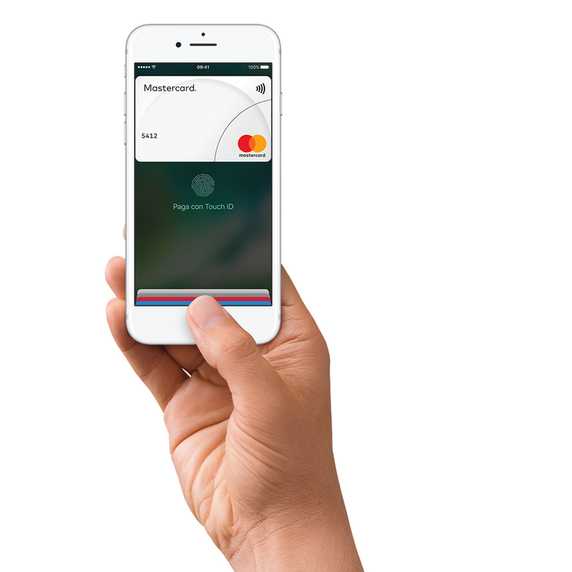 Это отличное преимущество, если у вас нет iPhone или iPad.
Это отличное преимущество, если у вас нет iPhone или iPad.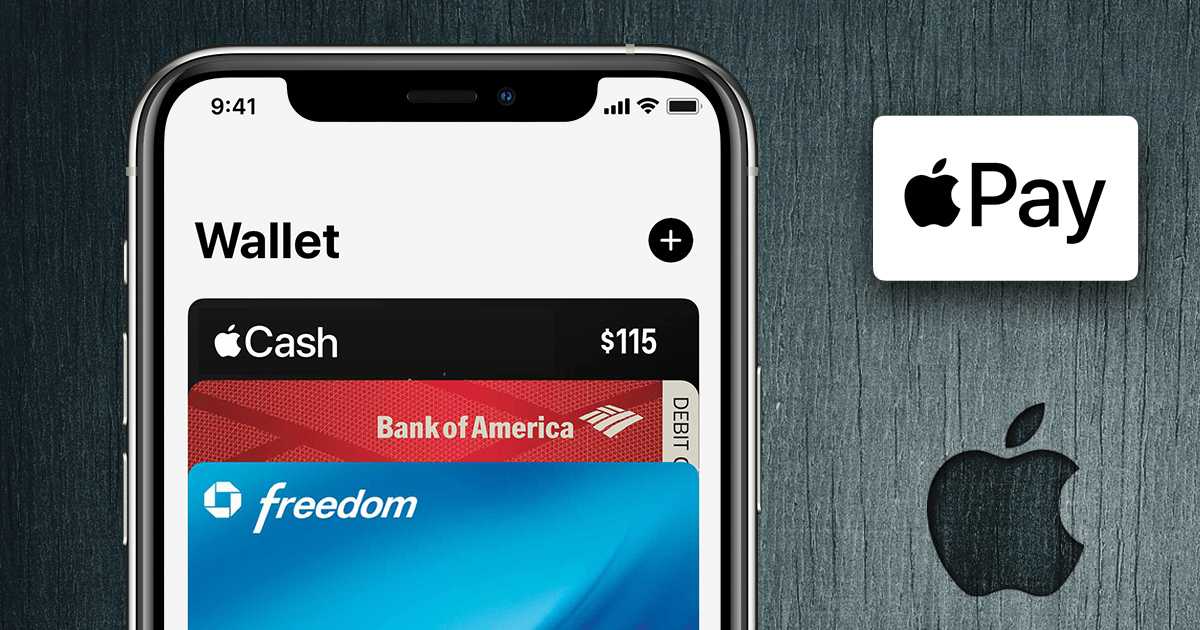
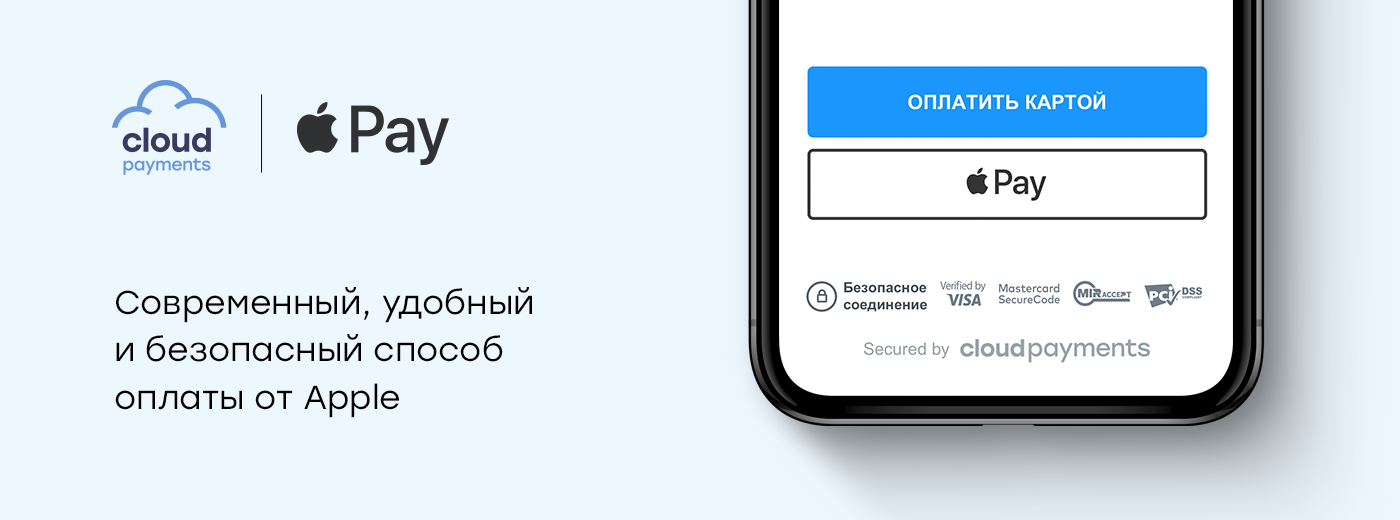 Это может быть дебетовая карта, кредитная карта или карта Apple. Когда закончите, отсканируйте переднюю часть вашей карты с помощью камеры iPhone и убедитесь, что вы зафиксировали имя и номера карт. (Если вы не хотите сканировать, вы можете добавить данные карты вручную )
Это может быть дебетовая карта, кредитная карта или карта Apple. Когда закончите, отсканируйте переднюю часть вашей карты с помощью камеры iPhone и убедитесь, что вы зафиксировали имя и номера карт. (Если вы не хотите сканировать, вы можете добавить данные карты вручную )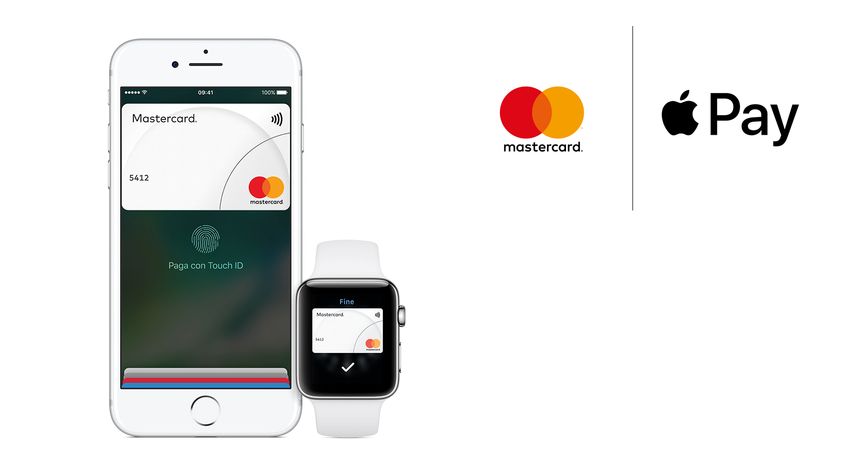

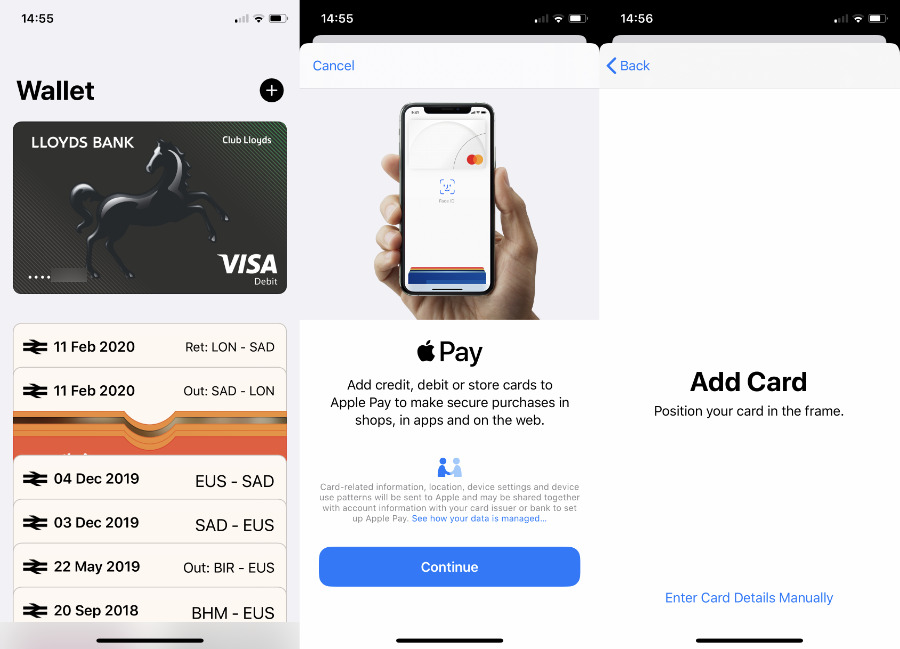
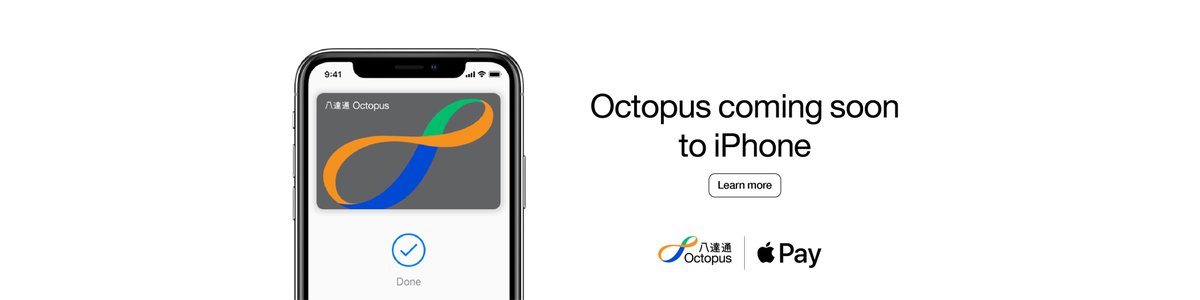 Apple Watch также поддерживают Apple Pay.
Apple Watch также поддерживают Apple Pay.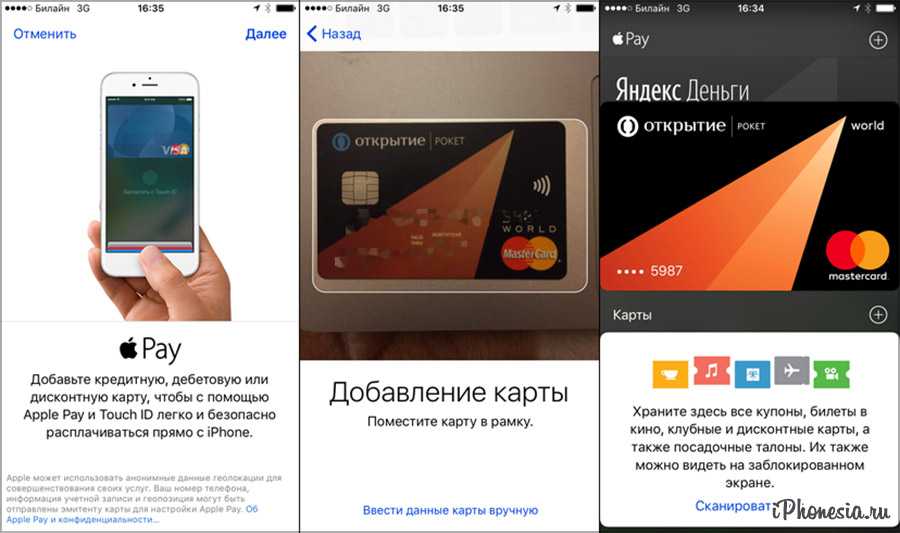 Либо перейдите в Apple Wallet, а затем подтвердите добавление на OP-mobile.
Либо перейдите в Apple Wallet, а затем подтвердите добавление на OP-mobile. Вам также потребуется карта Visa, выпущенная OP, и устройство Apple.
Вам также потребуется карта Visa, выпущенная OP, и устройство Apple.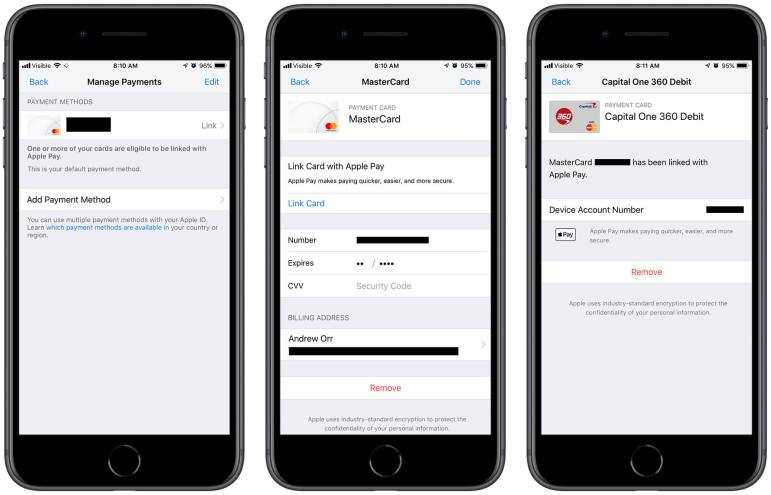
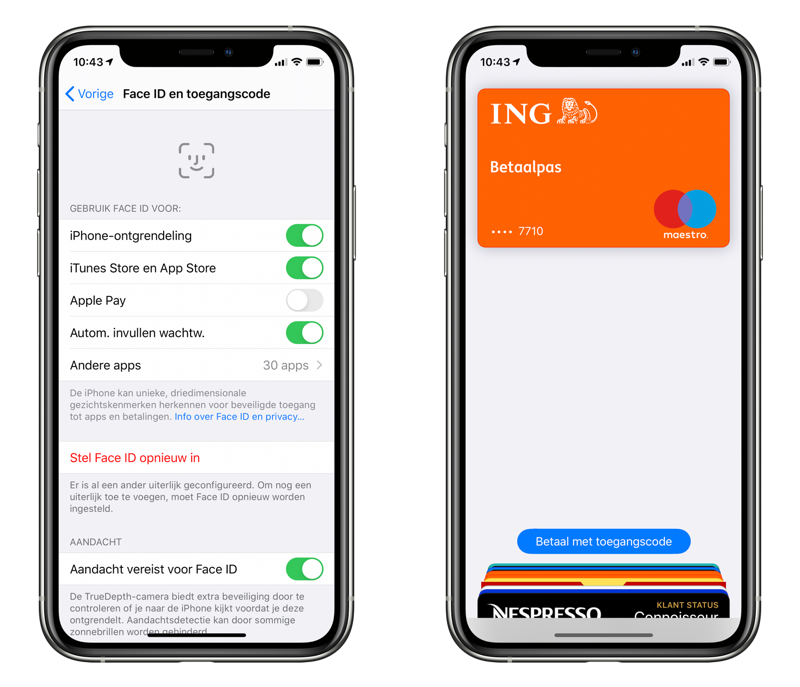
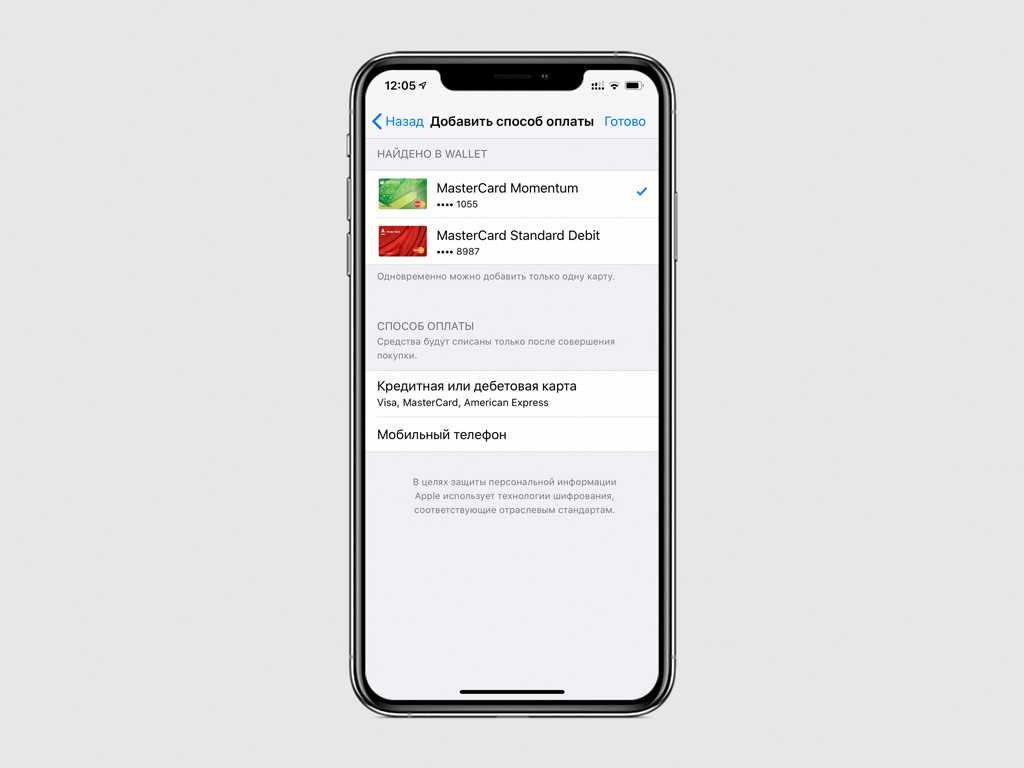 Если карта добавлена, вы увидите кнопку «Управление в Apple Wallet».
Если карта добавлена, вы увидите кнопку «Управление в Apple Wallet».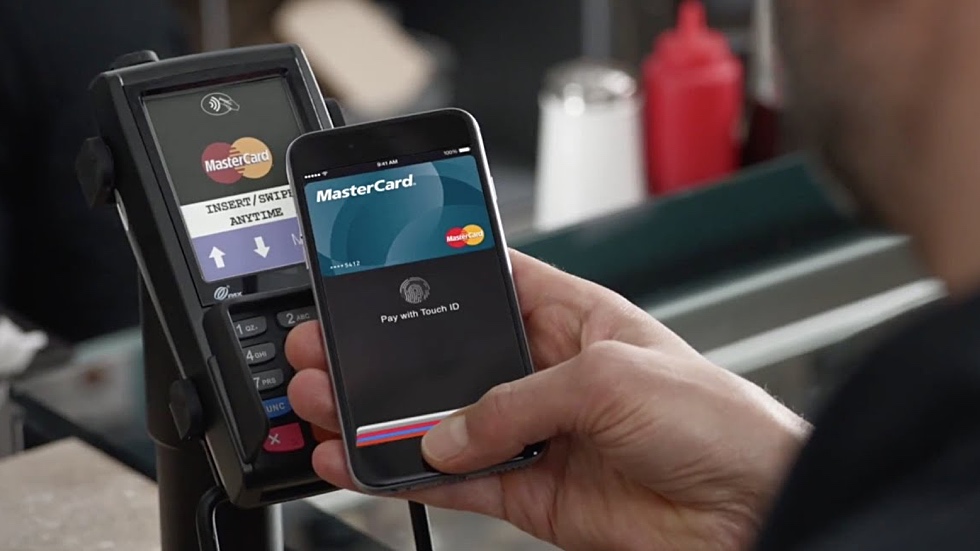
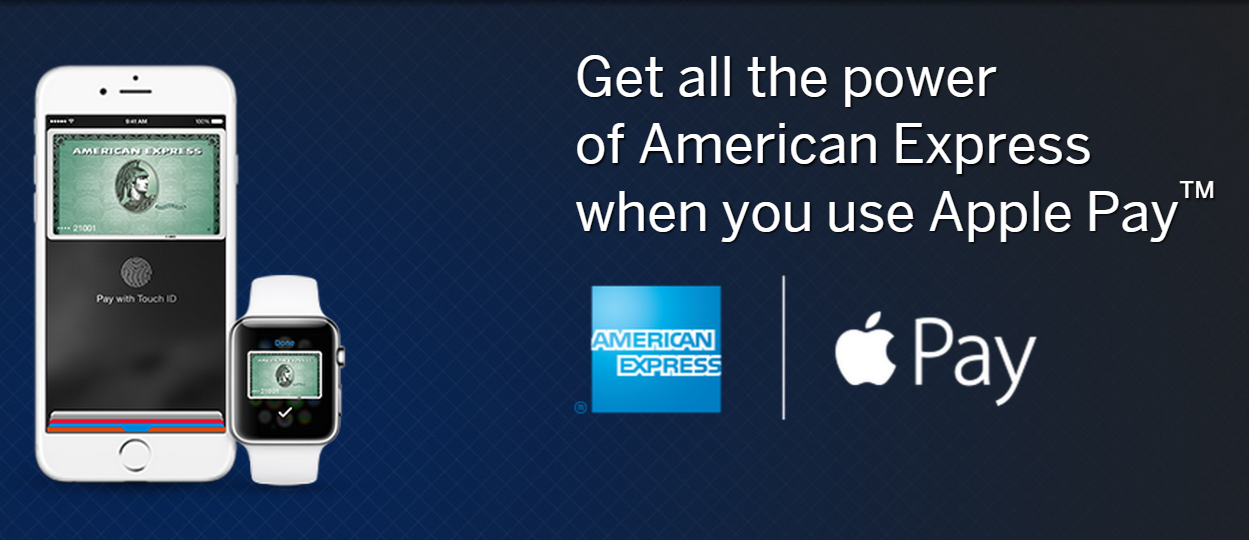
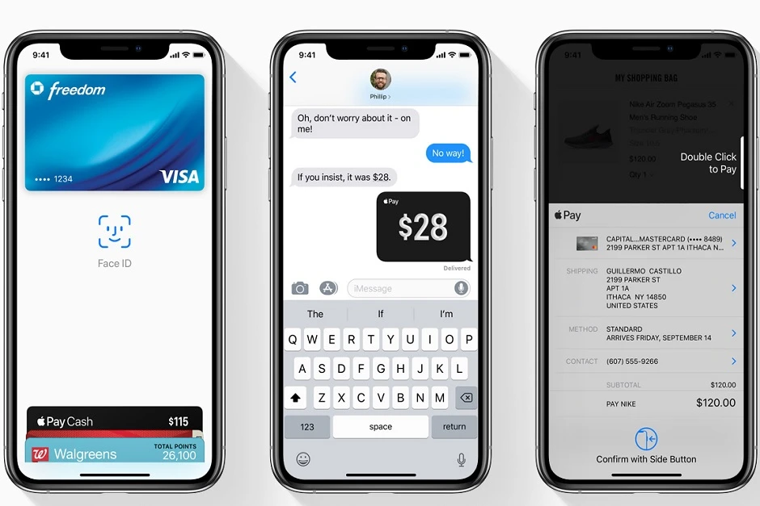
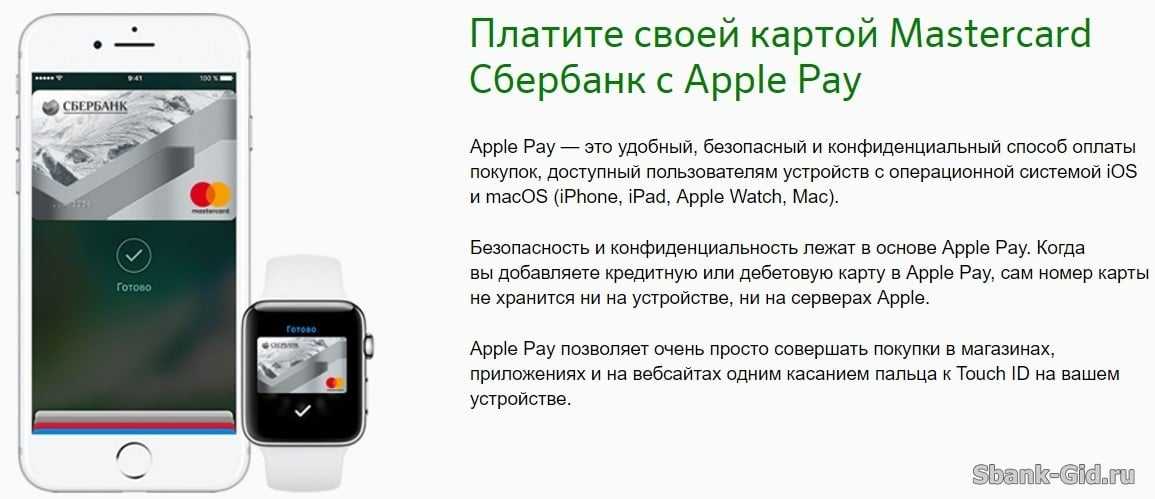 Поднесите верхнюю часть iPhone к бесконтактному считывателю, пока на дисплее не появится галочка и надпись «Готово».
Поднесите верхнюю часть iPhone к бесконтактному считывателю, пока на дисплее не появится галочка и надпись «Готово».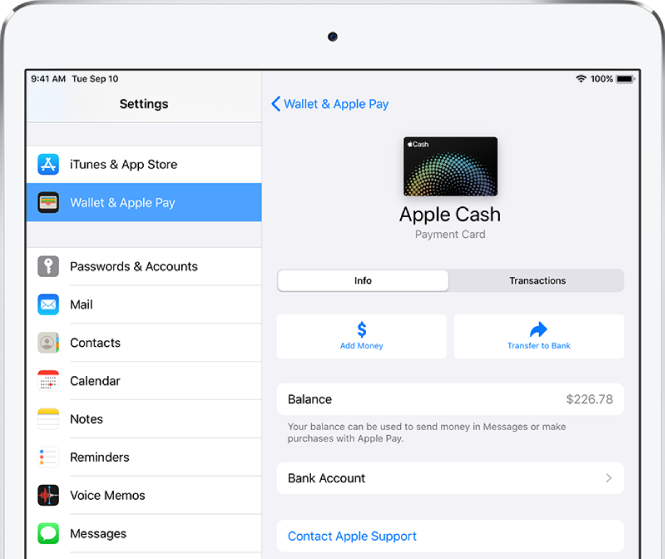
 Выполните следующие действия:
Выполните следующие действия: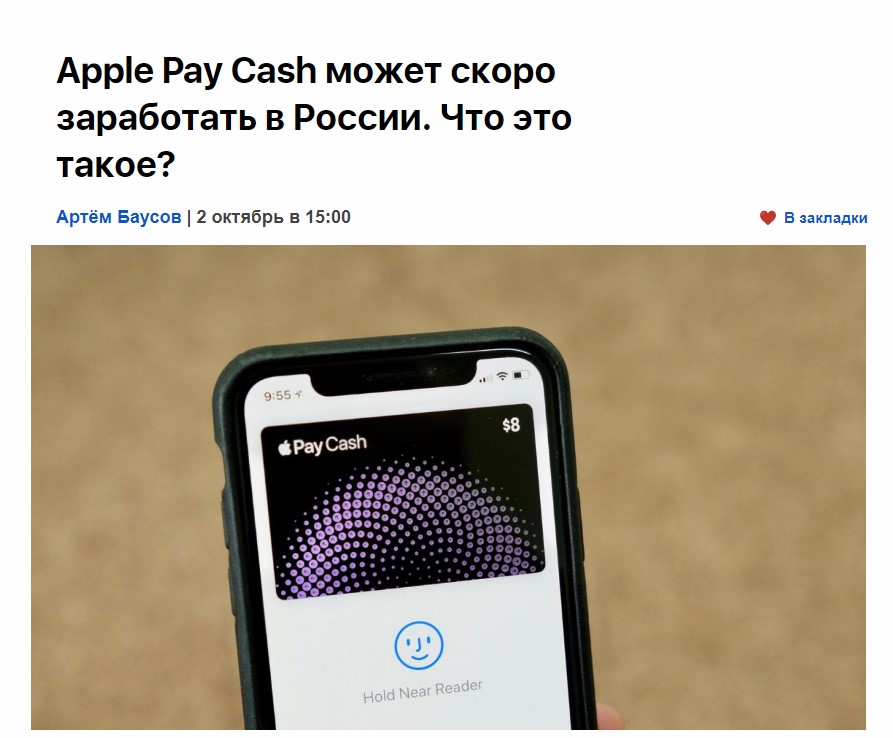 Если вы добавите несколько карт в Apple Pay, OP-mobile каждый раз будет спрашивать вас, хотите ли вы установить новую карту в качестве карты по умолчанию.
Если вы добавите несколько карт в Apple Pay, OP-mobile каждый раз будет спрашивать вас, хотите ли вы установить новую карту в качестве карты по умолчанию.
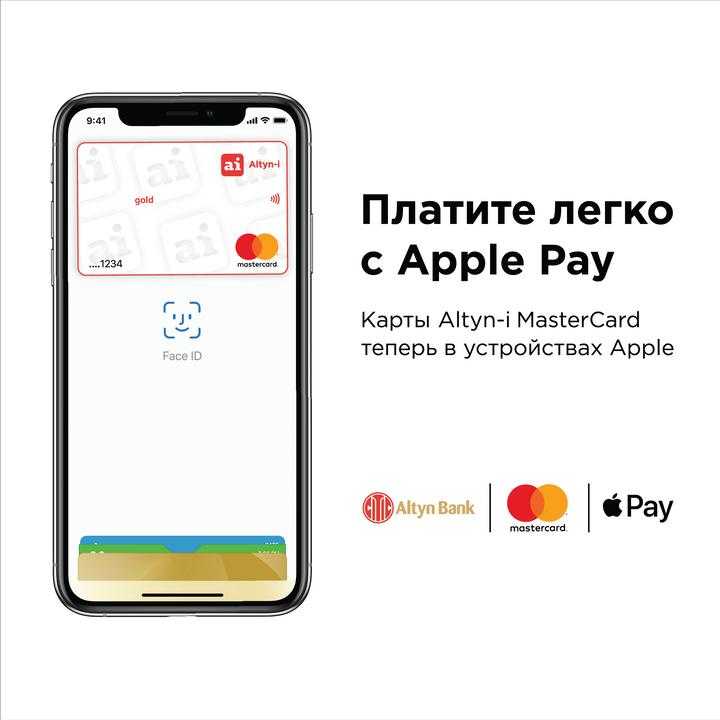
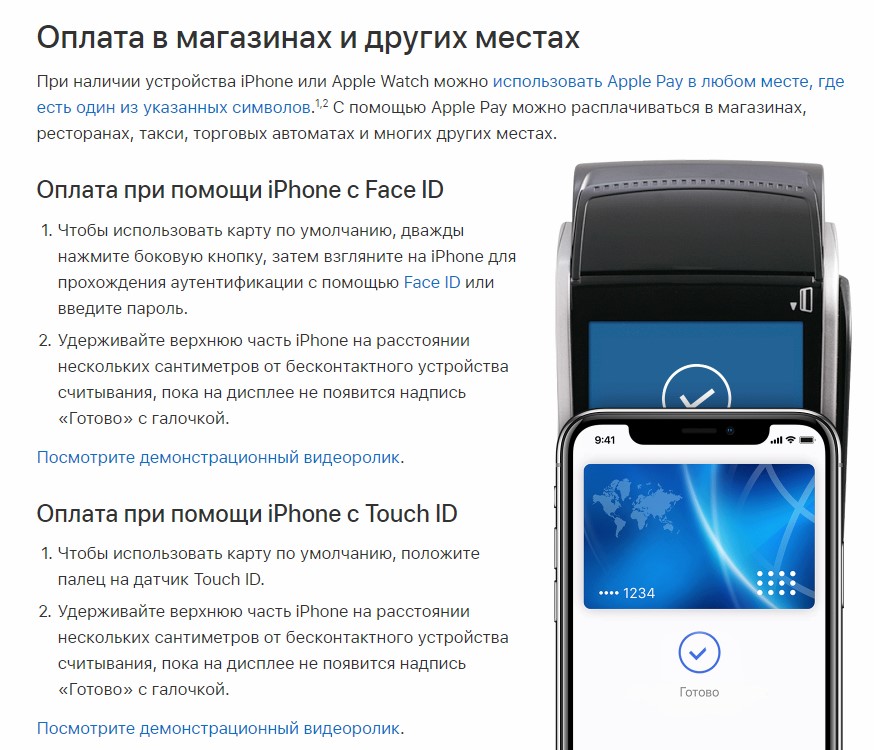 Чтобы просмотреть все кредитные операции, выберите свою карту.
Чтобы просмотреть все кредитные операции, выберите свою карту.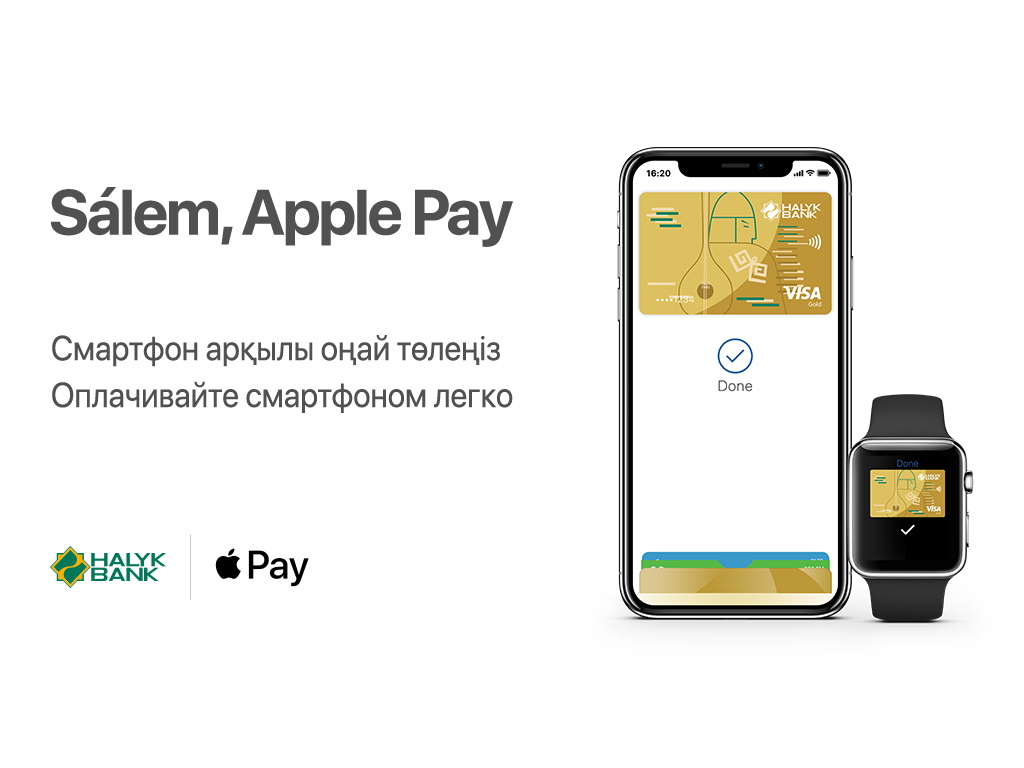
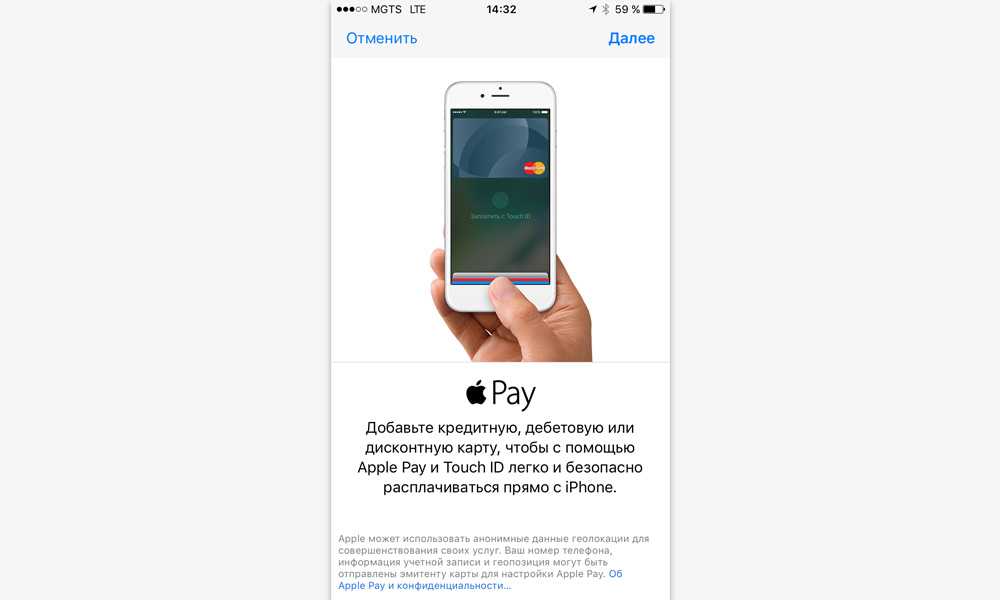
 Вы можете заказать новую карту во время звонка. Он сразу же отобразится в вашем Apple Wallet, и вам вообще не нужно быть без карты.
Вы можете заказать новую карту во время звонка. Он сразу же отобразится в вашем Apple Wallet, и вам вообще не нужно быть без карты.